الصور الى PDF: كيفية تحويل الصور من HEIC إلى PDF على Mac للمشاركة
هناك مشكلة شائعة يواجهها مستخدمو Apple أثناء مشاركة الصور مع الآخرين وهي إرسالها بتنسيق HEIC. يحدث هذا عندما تحاول إرسال صورة من مكتبة iPhone إلى بريد إلكتروني، يتم إرفاق الصورة كـ HEIC في نص البريد الإلكتروني نفسه. نتيجة لذلك، قد لا يتمكن بعض الأشخاص من فتح الصورة. لحل هذه المشكلة، يتمثل الحل في تحويل HEIC إلى PDF على Mac. تتناول هذه المقالة هذه المشكلة على وجه التحديد وتوفر حلولًا مختلفة حول كيفية تحويل HEIC إلى PDF. استمر في القراءة لمعرفة المزيد.
الطريقة 1. استخدم تطبيق Preview لتحويل HEIC إلى PDF على Mac
يمكنك إجراء التحويل على جهاز Mac باستخدام التطبيقات المضمنة مثل Preview. يمكن استخدام Preview لتحويل صور HEIC إلى تنسيقات مختلفة، بما في ذلك ملفات PDF. اتبع الخطوات أدناه لمعرفة كيفية تحويل HEIC إلى PDF باستخدام Preview.
1.انقر نقرًا مزدوجًا على ملف HEIC لفتحه في Preview.
2.انتقل إلى ملف في شريط القائمة وانقر فوق تصدير.

3.اختر ملف PDF في القائمة المنسدلة مع وجهتك المفضلة وأي خيارات أخرى قابلة للتطبيق. أخيرًا، انقر فوق حفظ.

الطريقة 2. استخدم Free Online Converter لتحويل HEIC إلى PDF عبر الإنترنت
قد يكون استخدام الأدوات عبر الإنترنت لتحويل HEIC إلى PDF Mac خيارًا رائعًا للعديد من المستخدمين لتحويل HEIC إلى PDF مجانًا وسريع دون الحاجة إلى تنزيل أي تطبيقات تابعة لجهات خارجية. ومع ذلك، فإن خيارات التحويل مقيدة تمامًا وقد تحتوي على مشكلة في أمان البيانات. مع وضع كل هذا في الاعتبار، إذا كنت موافقًا على استخدام التطبيقات عبر الإنترنت، فهذا القسم مناسب لك بالتأكيد.
1. Zamzar
Zamzar هي واحدة من أكثر الأدوات استخدامًا لتحويل HEIC إلى PDF على نظام Mac عبر الإنترنت. اتبع الخطوات أدناه لمعرفة كيفية القيام بالتحويل.
1.قم بزيارة الموقع الرسمي للأداة.
2.اضغط على خيار إضافة ملفات وقم بتحميل ملفات HEIC الخاصة بك.
3.يمكن للمستخدمين أيضًا استخدام خيار تحديد الرابط للتحويل من عنوان URL للصورة.
4.حدد PDF كتنسيق الإخراج.
5.اضغط على خيار التحويل الآن وأضف معرف البريد الإلكتروني الخاص بك قبل بدء التحويل.

2. Convertio
Convertio هي واحدة من أفضل الأدوات عبر الإنترنت لتحويل Mac HEIC إلى PDF. المنصة تعمل بدون إعدادات خيالية وتفي باحتياجاتك. اتبع الخطوات أدناه لمعرفة كيفية القيام بالتحويل.
1.قم بزيارة الموقع الرسمي للأداة.
2.قم بتحميل ملفات HEIC الخاصة بك.
3.حدد PDF كتنسيق الإخراج.
4.اضغط على خيار التحويل.

3. Converter365
Converter365 يتيح لك معرفة كيفية تحويل HEIC إلى PDF على Mac باستخدام واجهة مستخدم بسيطة. هذا يضمن أن المستخدمين لا يواجهون أي مشكلة أثناء فهم العملية. اتبع الخطوات أدناه لمعرفة كيفية القيام بالتحويل.
1.قم بزيارة الموقع الرسمي للأداة.
2.استخدم النقر بزر الماوس الأيسر على خيار بدء التحويل وانتظر بعض الوقت.
3.قم بالوصول إلى ملفات PDF بالنقر فوق ارتباط التنزيل.

الطريقة 3. استخدم محول HEIC إلى PDF المجاني لنظام التشغيل Mac من أجل HEIC إلى PDF
GIMP هو محرر مفتوح المصدر يوفر للمستخدم ميزة التصدير. يمكن لهذه الميزة بسهولة تحويل عدد من تنسيقات الصور إلى تنسيقات شائعة، بما في ذلك تنسيق PDF. اتبع الخطوات أدناه لمعرفة كيفية القيام بالتحويل.
1.قم بتنزيل الأداة وتثبيتها على جهاز Mac الخاص بك.
2.افتح مصدر صورة HEIC في GIMP.
3.انتقل إلى ملف وانقر على خيار تصدير باسم.
4.انتقل إلى تحديد نوع الملف وحدد خيار PDF.
5.أخيرًا، انقر فوق تصدير.

نصيحة إضافية: كيفية تحويل HEIC إلى JPG / PNG لمشاركة أسهل
على الرغم من أن تحويل HEIC إلى PDF يؤدي وظيفتك، إلا أن تحويله إلى JPG أو PNG سيكون أكثر ملاءمة نظرًا لأن هذه التنسيقات أكثر شيوعًا. ومن ثم يوصى بتحويل HEIC إلى تنسيق JPG / PNG.
خيار رائع لجعل هذا التحويل ممكنًا وسهلاً هو HitPaw Video Converter. لا تقوم الأداة فقط بتحويل مقاطع الفيديو إلى تنسيقات مختلفة، ولكنها تدعم أيضًا تحويل الصور إلى تنسيقات مختلفة. وهو يدعم تحويل HECI إلى تنسيقات مختلفة مثل JPG و WEBP و PGN و BMP و TIFF و JPEP ويوفر ميزات تحرير مختلفة لتحسين صورتك. كل ما عليك فعله هو اتباع الخطوات التالية لمعرفة كيفية استخدام الأداة للتحويل.
الخطوة 1. قم بتنزيل برنامج HitPaw Video Converter وتثبيته وتشغيله. قم بالتبديل إلى علامة التبويب Toolbox وحدد ميزة Image Converter لاستيراد صورتك.

الخطوة 2.انقر فوق خيار إضافة صورة لإضافة صور HEIC الخاصة بك وتحديد تنسيق الإخراج المطلوب.

الخطوة 3.انتقل إلى خيار حفظ إلى لتحديد مجلد وجهة للصور المحولة واضغط على خيار تحويل الكل لتحويل جميع الصور إلى JPG أو PNG دفعة واحدة.

الخلاصة
باختصار، لقد ألقينا نظرة على الطرق المختلفة التي يمكن أن تساعد في استخدامها مع تحويل HEIC إلى PDF. يمكنك استخدام تطبيق Preview المدمج أو GIMP بالإضافة إلى الأنظمة الأساسية المختلفة عبر الإنترنت مثل Zamzar أو Convertio أو Convert365 لتحويل HEIC إلى PDF. يمكنك أيضًا تحويل HEIC إلى تنسيق JPG / PNG لتسهيل المشاركة معه HitPaw Video Converter.

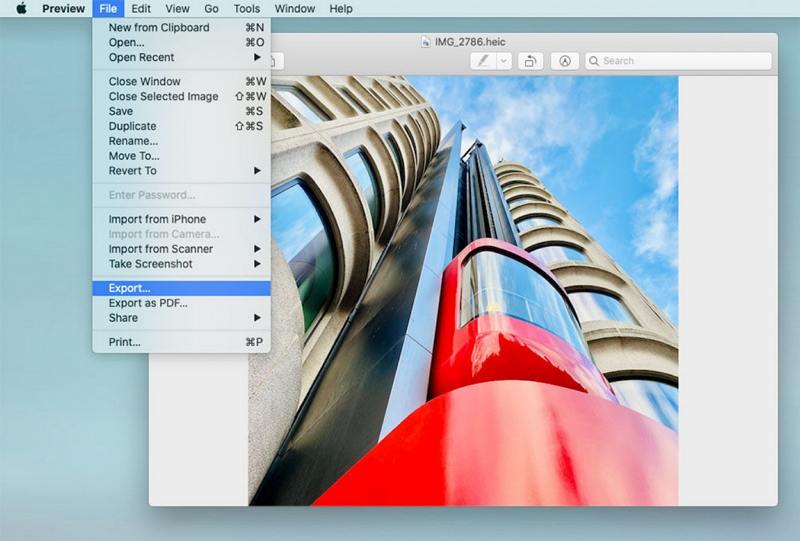
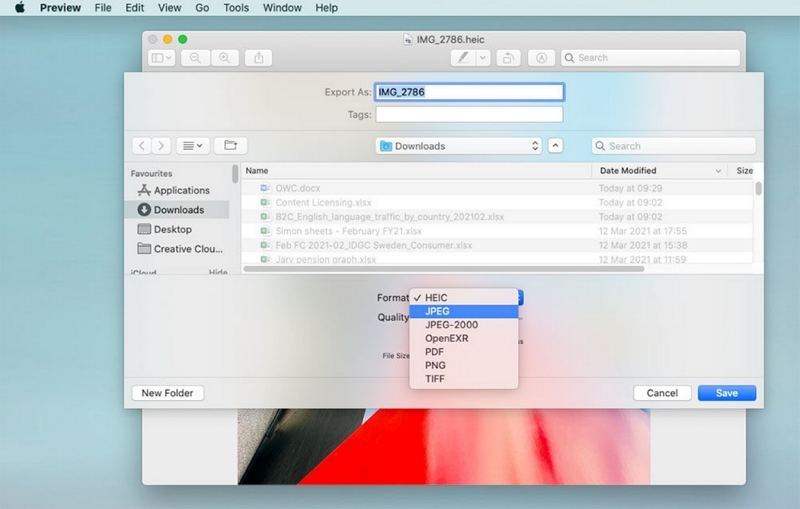

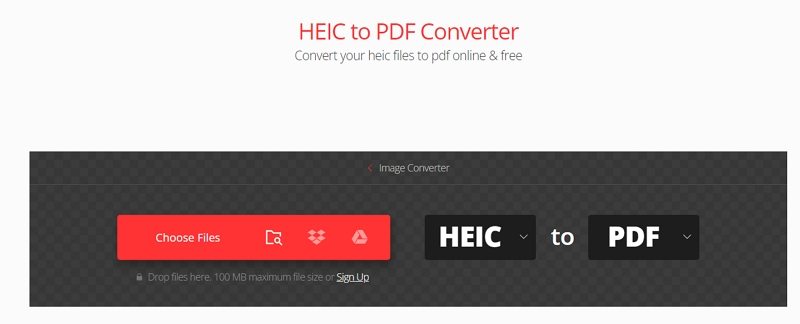
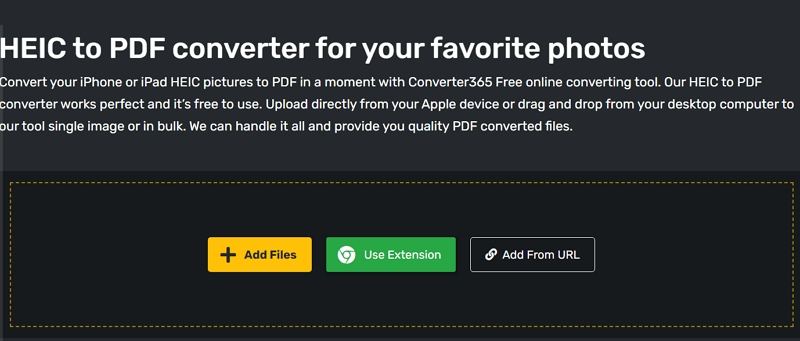
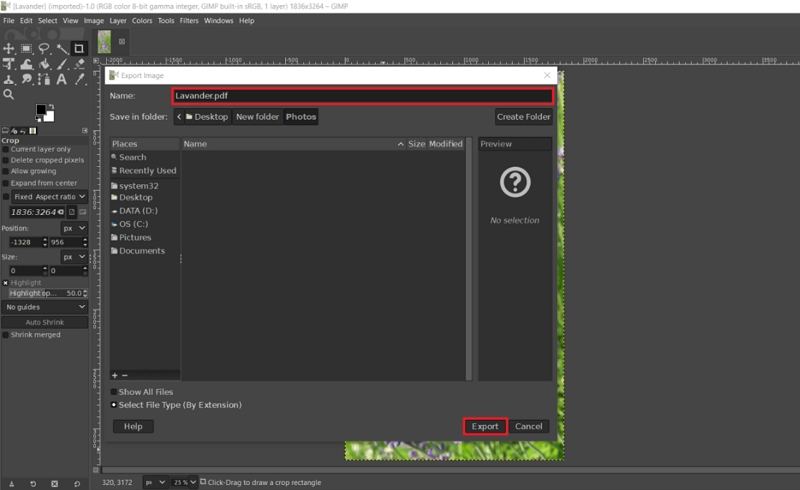




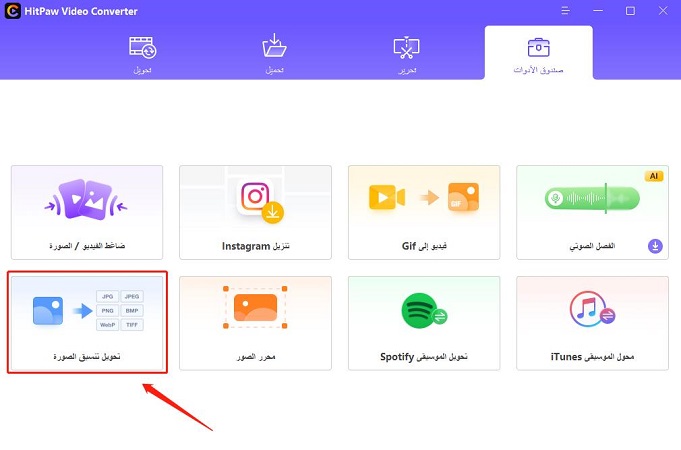
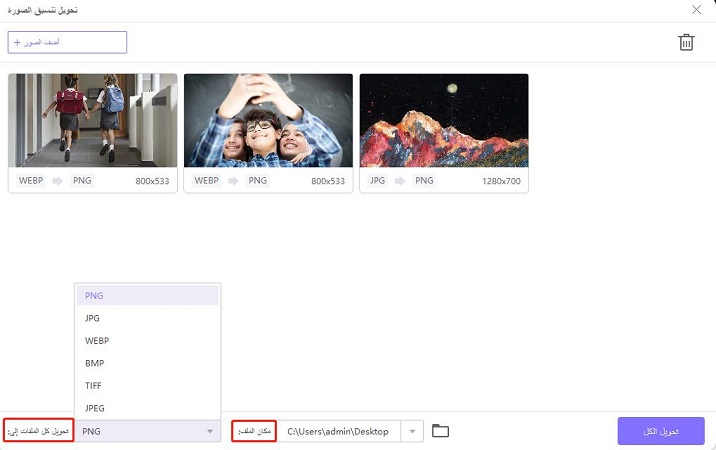
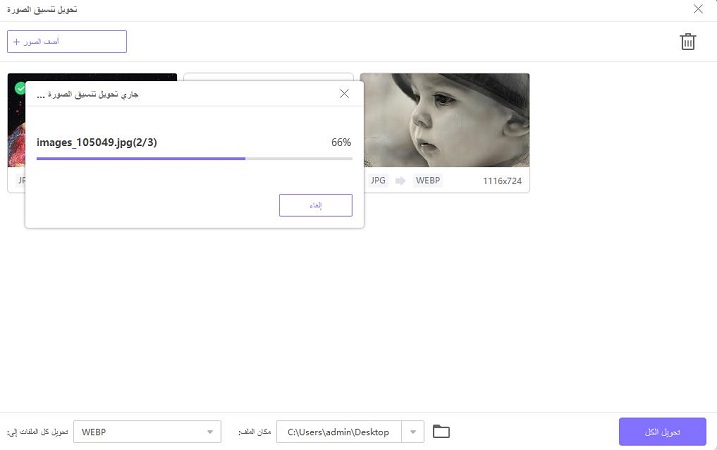

 HitPaw FotorPea
HitPaw FotorPea HitPaw Photo Object Remover
HitPaw Photo Object Remover




شارك هذه المقالة:
حدد تقييم المنتج:
محمد أمين
محرر HitPaw
أعمل بالقطعة منذ أكثر من خمس سنوات. دائمًا ما يثير إعجابي عندما أجد أشياء جديدة وأحدث المعارف. أعتقد أن الحياة لا حدود لها لكني لا أعرف حدودًا.
عرض كل المقالاتاترك تعليقا
إنشاء التعليقات الخاص بك لمقالات HitPaw